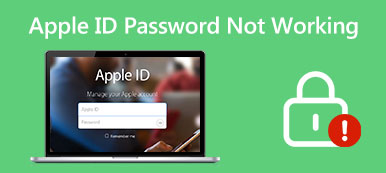Tu ID de Apple es la clave para todos los servicios de Apple, desde iCloud hasta App Store y iMessage. Además, es la única forma de activar un nuevo dispositivo iOS y sincronizar datos entre productos Apple. Si olvida la contraseña de su ID de Apple, quedará excluido de todos estos servicios y perderá el control total de su dispositivo. Esta guía explica cómo hacer Contraseña de ID de Apple restablecer con o sin contraseña.

- Parte 1. ¿Por qué necesita restablecer la contraseña de su ID de Apple?
- Parte 2. Guía paso a paso para restablecer la contraseña de ID de Apple
- Parte 3. Solución de problemas comunes durante el restablecimiento de contraseña
- Parte 4. Mejores prácticas para mantener la seguridad del ID de Apple
- Parte 5. Preguntas frecuentes sobre cómo restablecer la ID de Apple
Parte 1. ¿Por qué necesita restablecer la contraseña de su ID de Apple?
Dado que el inicio de sesión de Apple es tan importante, debes crear una contraseña segura y fácil de recordar. Hay muchas razones por las que debes restablecer la contraseña de tu ID de Apple. Según nuestra investigación, las principales causas incluyen:
1. Rote las contraseñas periódicamente por motivos de seguridad.
2. Olvide la contraseña actual de ID de Apple.
3. Sospecha de compromiso de cuenta o violación de seguridad
4. Errores de coincidencia de contraseñas, respuestas incorrectas a preguntas de seguridad, su El ID de Apple no está activo, etc.
Parte 2. Guía paso a paso para restablecer la contraseña de ID de Apple
Forma 1: Cómo restablecer la contraseña de ID de Apple sin contraseña
Si olvida su contraseña o su ID de Apple está bloqueada, necesitará una herramienta poderosa para restablecerla. Desbloqueador de Apeaksoft iOS, por ejemplo, te permite eliminar el ID de Apple actual de tu iPhone y puedes crear un nuevo inicio de sesión sin ninguna restricción.

4,000,000+ Descargas
Restablece tu ID de Apple sin número de teléfono, contraseña o correo electrónico.
Ofrezca funciones adicionales, como eliminación del código de acceso de la pantalla de bloqueo, Eliminación de MDM, omisión de tiempo de pantalla, y más.
Compatible con casi todos los modelos de iPhone y iPad.
Cómo restablecer la ID de Apple si puedes acceder a tu iPhone
Paso 1 Instale la herramienta de eliminación de ID de Apple
Inicie el software cuando necesite restablecer su ID de Apple sin el número de teléfono. Está disponible para Windows 11/10/8/7 y Mac OS X 10.7 o superior. Elegir Eliminar ID de Apple.

Paso 2 Conéctese a su iPhone
Conecte su iPhone a su computadora con un cable Lightning y haga clic en el Tus datos botón. Si Find My está desactivado, el software eliminará su contraseña de ID de Apple inmediatamente. Si Buscar mi está habilitado, continúa.

Paso 3 Eliminar ID de Apple
En iOS 11.3 o anterior, enciende tu iPhone, ejecuta el Configuración aplicación, ve a General, escoger Restablecery toque Restablecer Todos Los Ajustes. Entonces el software hará el resto.
En iOS 11.4 o posterior, ingrese 0000 y haga clic Confirmar, verifique la información de su iPhone y presione Tus datos para descargar el firmware. A continuación, ingrese 0000 de nuevo y haga clic Descubrir para eliminar la contraseña de su ID de Apple.

Forma 2: Cómo restablecer la contraseña de ID de Apple con autenticación de dos factores
Si simplemente rota las contraseñas y ha configurado la autenticación de dos factores, puede restablecer la ID de Apple directamente en su iPhone o computadora Mac. De esta manera no interrumpirá sus datos en su dispositivo. Tenga en cuenta que si ha habilitado Buscar mi, se le pedirá que ingrese la contraseña de su ID de Apple durante el proceso. Por lo tanto, esta forma sólo es adecuada si Buscar Mi está desactivado en su dispositivo.
Paso 1 Abra la Configuración aplicación y toque su perfil en su iPhone. En Mac, haga clic en el Verde menú, seleccione Preferencias del sistemaY haga clic en ID de apple.
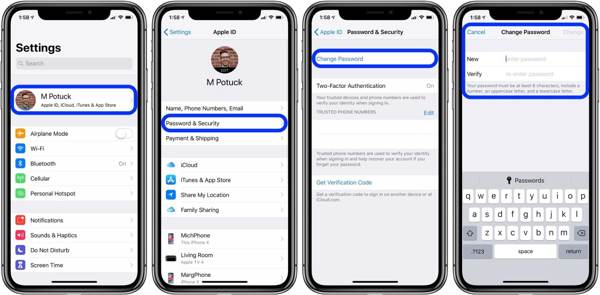
Paso 2 Entonces escoge Contraseña y seguridad or Inicio de sesión y seguridady toque o haga clic Cambiar Contraseña para ingresar a la pantalla de restablecimiento de ID de Apple.
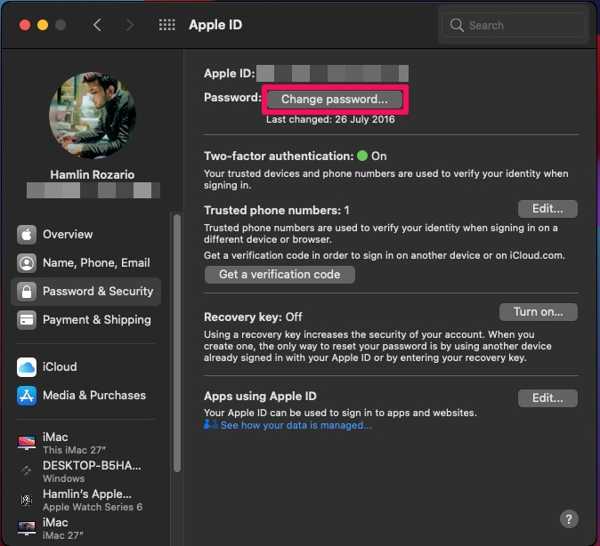
Paso 3 Ingrese su contraseña de iPhone o contraseña de Mac de una cuenta de administrador.
Paso 4 Luego ingrese una nueva contraseña, vuelva a ingresarla y toque o haga clic en CAMBIAR.
Forma 3: Cómo restablecer la contraseña de ID de Apple en línea
Para ayudar a los usuarios a restablecer sus contraseñas de ID de Apple, Apple lanzó un sitio. Puede verificar su propiedad y establecer una nueva contraseña para su inicio de sesión de Apple. Esta forma está disponible tanto si tienes activada la autenticación de dos factores como si no.
Paso 1 Acceda a iforgot.apple.com en su navegador web, ingrese la dirección de correo electrónico de su ID de Apple, escriba los caracteres de la imagen y haga clic en Continuar.
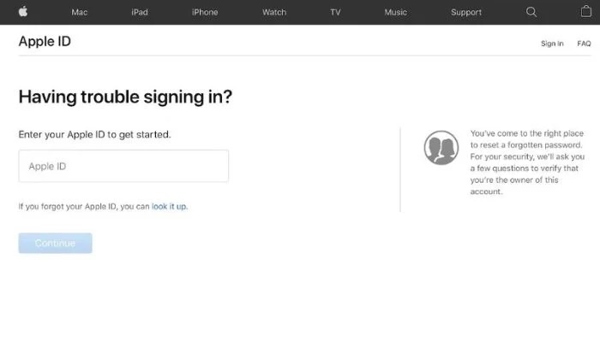
Paso 2 Ingrese el número de teléfono asociado y haga clic Continuar. Luego se le pedirá que verifique su propiedad según su situación:
Si la autenticación de dos factores está activada, elija un dispositivo confiable. Entonces presione Permitir en el Restablecer la Contraseña mensaje en el dispositivo y restablecer la contraseña de ID de Apple.

Si utiliza la verificación en dos pasos, ingrese su código de recuperación y haga clic en Continuar. Luego seleccione un dispositivo confiable y restablezca su contraseña.
Si no tienes ninguna medida de seguridad, elige Consigue un correo electrónico para restablecer la contraseña de su ID de Apple con el correo electrónico. O seleccione Responder preguntas de seguridad y siga las instrucciones para ingresar a la página de restablecimiento de contraseña.
Forma 4: Cómo restablecer la contraseña de ID de Apple en otro dispositivo iOS
La aplicación Apple Support es una aplicación gratuita que le ayuda a acceder a soluciones para productos y servicios de Apple, incluido el restablecimiento de la contraseña de su ID de Apple de forma remota. Significa que puedes realizar el trabajo sin acceder a tu iPhone o Mac.

Paso 1 Instala la aplicación Apple Support en el iPhone de tu amigo.
Paso 2 Vaya al XNUMX pestaña y toque la ID de apple enlace debajo de Más servicios .
Paso 3 Pulsa para buscar Olvidé la contraseña de ID de Apple, y elija Comenzar. Grifo Un ID de Apple diferentey presione Continuar.
Paso 4 A continuación, ingrese su ID de Apple y su número de teléfono de confianza. Siga las instrucciones y restablezca la contraseña de su ID de Apple.
Parte 3. Solución de problemas comunes durante el restablecimiento de contraseña
Problema 1: No se puede acceder a la página de la cuenta de ID de Apple
Soluciones:
• Asegúrese de estar utilizando el correo electrónico de ID de Apple correcto.
• Cierre y vuelva a abrir el navegador y visite nuevamente la página de la cuenta de ID de Apple.
• Apague la VPN si está utilizando una.
• Verifique el estado de los servidores de Apple y asegúrese de que todos estén trabajando.
Problema 2: No puedo recibir el correo electrónico para restablecer la contraseña
Soluciones:
• Verifique su dirección de correo electrónico y asegúrese de que sea correcta.
• Vaya a la dirección de correo electrónico correcta. Debe ser el correo electrónico principal de su ID de Apple o la segunda dirección de correo electrónico.
• Si no puede encontrar el correo electrónico de restablecimiento de ID de Apple en su bandeja de entrada, compruébelo en otras carpetas.
• Restablecer un correo electrónico de reinicio.
Problema 3: Cómo responder correctamente a las preguntas de seguridad
Solución:
Cuando restablece la contraseña de su ID de Apple, debe responder una o más preguntas de seguridad.
Si olvida las respuestas, configure la autenticación de dos factores.
Problema 4: Desafío con la autenticación de dos factores
Soluciones:
• La autenticación de dos factores requiere un producto Apple confiable para verificar su propiedad. Si solo tiene un dispositivo Apple o su dispositivo Apple no está cerca de usted, es difícil completar la verificación.
• Para iOS 15 y versiones posteriores, puede utilizar el contacto de Recuperación de cuenta.
Parte 4. Mejores prácticas para mantener la seguridad del ID de Apple
Para mantener segura su ID de Apple, Apple ha introducido algunas medidas. Sin embargo, no todos los entienden. Según nuestra investigación, las mejores prácticas para maximizar la seguridad de su ID de Apple incluyen:
1. Active la autenticación de dos factores.
2. Utilice una contraseña de ID de Apple segura y fácil de recordar.
3. Rote y actualice su contraseña periódicamente.
4. Busque el icono de candado al acceder a la página de la cuenta de ID de Apple en su navegador.
5. Evite los errores comunes en las contraseñas.
6. Evite las estafas de phishing. No haga clic en enlaces en correos electrónicos o SMS sospechosos.
Parte 5. Preguntas frecuentes sobre cómo restablecer la ID de Apple
¿Puedo eliminar mi ID de Apple y crear una nueva?
Sí, puedes desactivar y eliminar tu ID de Apple actual y crear una nueva con otra dirección de correo electrónico.
¿Qué sucede si no puedes restablecer tu ID de Apple?
Si activa la autenticación de dos factores y no puede restablecer su contraseña, puede recuperar el acceso después del período de espera de recuperación de la cuenta.
¿Cuántas veces puedes restablecer tu ID de Apple?
Puede restablecer su contraseña tantas veces como desee, pero una dirección de correo electrónico asociada con una ID de Apple no se puede utilizar durante un año.
Conclusión
Esta guía ha explicado cómo restablece tu contraseña de ID de Apple en tu iPhone, Mac o iforgot.apple.com. Además, proporcionamos más información para proteger la seguridad de inicio de sesión de su ID de Apple en el futuro. Desbloqueador de Apeaksoft iOS es la forma más sencilla de restablecer su contraseña sin restricciones. Si tiene otras preguntas, escríbalas a continuación.